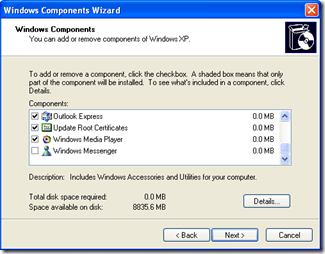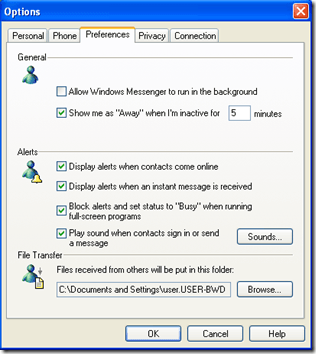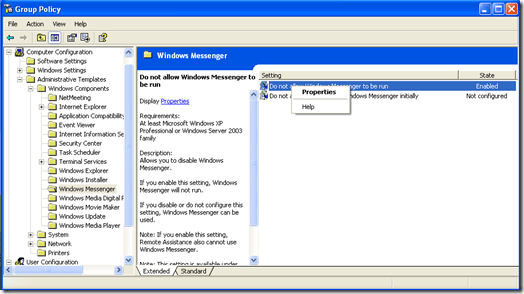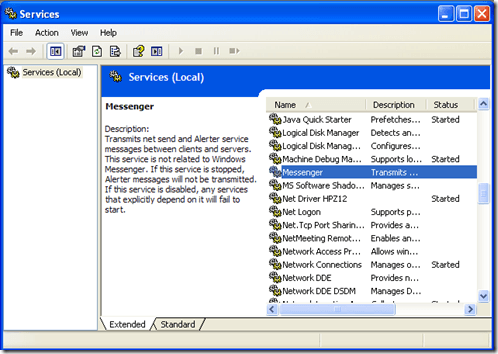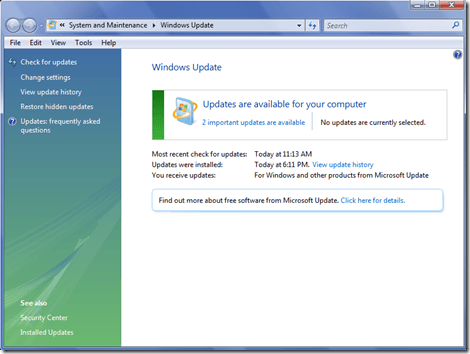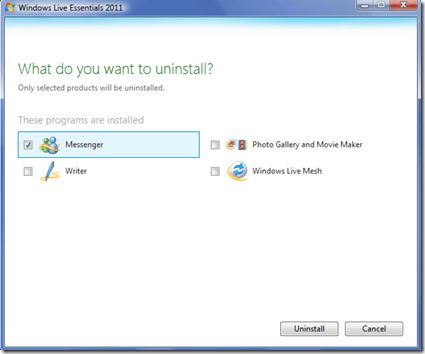Windows Messenger y Windows Live Messenger son programas útiles para la mensajería instantánea. Sin embargo, si no usas mensajería instantánea, Messenger puede convertirse rápidamente en una molestia que acapara los recursos y que puede aparecer en el peor momento posible. Afortunadamente, puedes eliminar o desinstalar Messenger en todas las versiones de Windows XP, Vista y 7.
Windows XP
Dado que Windows Messenger viene como parte del sistema operativo Windows XP, es imposible desinstalar el programa directamente en la interfaz gráfica de usuario. Sin embargo, es posible eliminar y deshabilitar Messenger para que no interfiera con el uso de su computadora.
El primer paso para eliminar Windows Messenger en Windows XP es asegurarse de que su versión de Windows está actualizado. Con Windows XP Service Pack 1 o posterior, eliminar Windows Messenger desde el menú de inicio es simple.
Haz clic en Iniciar, Panel de control, luego Agregar o quitar programas. Haga clic en Agregar / quitar WindowsComponentes. Borre la marca al lado de Windows Messengery luego haga clic en Siguiente. Haga clic en Finalizar y reinicie su computadora si se le solicita que lo haga.
En Windows XP Home Edition, puede deshabilitar Messenger desde la interfaz del programa . Inicie Windows Messenger, luego seleccione Herramientas y Options. Seleccione la pestaña Preferenciasy desactive la casilla de verificación junto a "Ejecutar Windows Messenger cuando Windows se inicie".Si Windows Messenger ya está desactivado, esta opción puede no aparecer en
En Windows XP Professional, use el Editor de directivas de grupo para eliminar Messenger. Haga clic en Inicio, Ejecutar, luego escriba gpedit.mscen el campo provisto. Expanda la lista Política de equipos locales.
En la lista, busque Configuración del equipo, Plantillas administrativas, luego Componentes de Windows. Seleccione Windows Messenger, haga clic con el botón derecho en "No permitir que Windows Messenger se ejecute"y seleccione Propiedades. Seleccione Habilitadoy luego haga clic en Aceptar.
Tanto en Windows XP Home Edition como en Profesional, puedes deshabilitar Messenger en Herramientas administrativas. Haga clic en Inicio, Panel de control, rendimiento y mantenimientoy luego en Herramientas administrativas. Haga clic en Servicios. Luego encuentra Messenger dentro de la lista de programas. Haga clic con el botón derecho y seleccione Propiedades. Asegúrese de que el Tipo de inicioesté configurado en Desactivado, luego haga clic en Aceptar.
Windows Vista y 7
Para comenzar a eliminar Windows Live Messenger en Windows Vista y 7, primero debe asegurarse de que Windows Live Essentials esté actualizado. En el cuadro Iniciar búsqueda, escriba Actualización de Windows. Seleccione Actualización de Windowsen la lista de programas.
Si hay actualizaciones disponibles para la instalación, seleccione Instalar actualizaciones. También puede hacer clic en el enlace Revisar actualizaciones importanteso Las actualizaciones importantes están disponiblespara ver las actualizaciones disponibles y hacer clic en Ver historial de actualizacionespara ver qué actualizaciones ya has instalado De lo contrario, seleccione Buscar actualizaciones. Asegúrese de instalar la última versión de Windows Live Essentials en su computadora antes de continuar.
En Windows Vista y 7, haga clic en